Како шифрирати датотеке на флеш уређају

- 1733
- 251
- Owen Wehner IV
Добар дан, пријатељи! Вероватно су сви имали у једној мери или другој потреби да сакрију поверљиве информације од непотребних очију, али нису сви користили софтверско решење за то. Неки занатлије Креирајте паучни систем из огромног броја мапа да бисте сакрили датотеку. Ова метода је очигледно да није за нас. Смислићемо како да шифрирате датотеке на флеш диск-у и користећи уграђене функције оперативног система и коришћењем специјализованих програма. На крају чланка обратићемо пажњу на исправно складиштење лозинки помоћу програма Кеадрасс.

Флем енкрипција се може извршити помоћу уграђене функције Виндовс-а или програма трећег партија.
Битлоцкер
БитЛоцкер је изграђен решење оперативног система за шифровање флеш уређаја. Присутно је у свим верзијама оперативног система Виндовс, почевши од Висте и изнад. Метода је тривијална, а не најпоузданија, али ако требате врло брзо да ставите лозинку, а нема времена за преузимање додатног софтвера - овај приступ може добро доћи.
Није потребно израдити посебне манипулације, довољно је отворити "Мој рачунар". Умештамо УСБ флеш уређај када постане "видљив", кликните на њега десно дугме и одаберите ставку "Укључи БитЛоцкер ...". Појавиће се стандардни прозор, где морамо да поставимо кутију у први потврдни оквир и поставимо лозинку за погон. Кликните на "Даље", биће нам понуђене опције за очување кључа за опоравак. Можда је потребно ако заборавите или изгубите лозинку. Ствар је потребна, па бирамо да ли ћемо га одштампати или сачувати у датотеци, поново кликните "Даље", поступак процеса се појављује, након чега је флеш уређај спреман за посао.
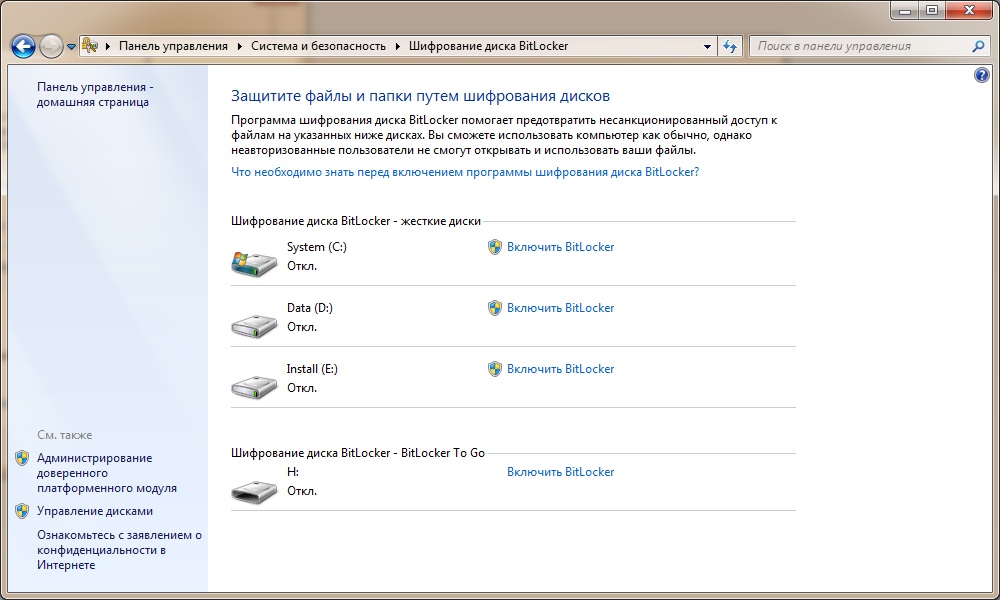
О томе, стандардне могућности система се завршавају, иду на специјализоване програме.
Рохос Мини Дриве
У овој методи користићемо програм РОХОС Мини Дриве, апсолутно је бесплатан, преузмите са веб странице програмера, распакирање и инсталирати. Датотека тежи око 6 Мб. Покрећемо услужни програм. У прозору програма изаберите ставку "Затвори диск". Нови прозор ће се отворити, у који ће наш флеш уређај аутоматски учитати, проверите да ли је то то, можете да промените уређај путем менија "Цхоице". Ако нисте у потпуности сигурни, идите на "Мој рачунар" и проверите писмо слово, у екстремним случајевима, избришите све уређаје, осим потребан од УСБ портова. У истом прозору унесите сложену лозинку коју се можете сетити или негде уштедјети. На крају чланка схватићемо како правилно креирати и поуздано чувати лозинке. Кликните на "Креирај диск", очекујте. Након завршетка процеса, отвориће се нови диск у који сада можемо пренијети све потребне датотеке.
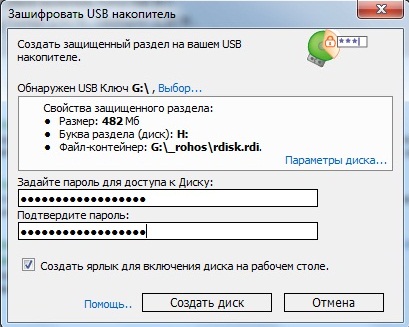
Можете да контролишете диск кроз ознаку која ће се креирати на радној површини или путем системске траке. Након што се све потребне датотеке премештају у шифровани одељак, кликнемо на икону Рохос у Триаду са правим дугметом и изаберите "Искључите диск". Дакле, диск ће нестати из видљивости система, можете га вратити на исти начин кроз ладицу или пречицу, избора ставке "Укључи диск".
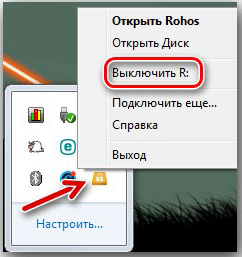
Ако требате да отворите скривени одељак на другом рачунару, онда морате да уђете у корен флеш уређаја и покрените извршну датотеку са РОХОС-а са продужењем *.Еке и унесите лозинку.
Труецрипт
Најпопуларнији програм Фласх Дриве је Труецрипт. Озбиљно решење, као и у РОХОС мини возилима, створиће шифрирани логички одељак са којим можемо да радимо као и обично. Тунинг Цоркицка је мултиваријално, па вреди размотрити стварање одељка детаљније, на пример, узимати најлакшу опцију.
Након што смо преузели Труецрипт, покрећемо га, имамо избор: распакирати или га инсталирати. Ако ћете га користити једном, то ће бити довољно само да га распакујете, иначе - инсталирајте. Након инсталације можете бацити језичку датотеку.ру од рускиња у мапу са програмским датотекама, ако га имате. Покрећемо програм и преуређивали језик ако смо пре тога користили руски.
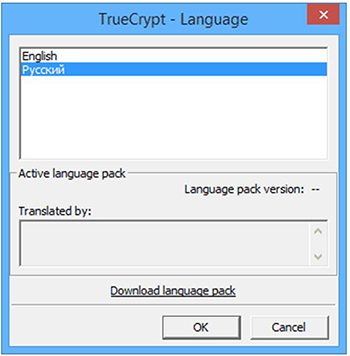
Почињемо шифровање, за то морамо да створимо нову запремину. Идемо на картицу "Сервице" и одабире ставку "Мастер о стварању волумена". Затим одаберите први радио -Трансцрипт и следите упутства Учитеља, нећете морати да произведете никакве тешке поставке. Проверите да ли је назначен ваш флеш уређај са шифровањем података. Након завршетка подешавања, можемо да копирамо све важне датотеке у нову јачину звука.
Било би лијепо конфигурирати оптерећење блица, тако да сваки пут не да конфигуришете јачину звука и не тражите додатне датотеке. Да бисте то учинили, прелазимо на картицу "Сервице" и одабире ставку "Подешавања преносног диска". Подесите све ставке менија, као што је приказано на снимку екрана.
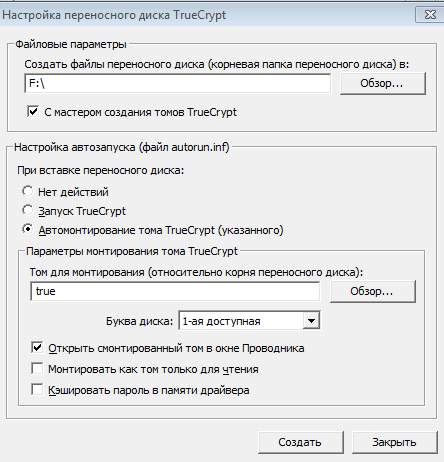 Волуме за монтажу ће се морати одредити путем "Преглед" тастера, жељена датотека је већ лаже на вашем флеш диск-у са именом "ТРУЕ". Завршавамо подешавање, креирамо преносни диск. Након тога, превозник је потпуно спреман за рад. Након повезивања на други рачунар, појавиће се прозор са захтевом за лозинком, улазак у који ћемо добити приступ флеш уређају са шифрирањем хардвера. Ако нисте конфигурирали оптерећење аутобуса, тада морате ручно покренути извршну датотеку у корену Фласх Дриве да бисте позвали мени да бисте унели лозинку.
Волуме за монтажу ће се морати одредити путем "Преглед" тастера, жељена датотека је већ лаже на вашем флеш диск-у са именом "ТРУЕ". Завршавамо подешавање, креирамо преносни диск. Након тога, превозник је потпуно спреман за рад. Након повезивања на други рачунар, појавиће се прозор са захтевом за лозинком, улазак у који ћемо добити приступ флеш уређају са шифрирањем хардвера. Ако нисте конфигурирали оптерећење аутобуса, тада морате ручно покренути извршну датотеку у корену Фласх Дриве да бисте позвали мени да бисте унели лозинку.
Како правилно сачувати лозинке?
Креирајте поуздану лозинку - половину случаја, још увек га треба чувати. Веома сложене лозинке се не могу сачувати у глави, а превише једноставна могу се угрозити помоћу Брутуса ФОРС програма. Предиван програм Кеепарас долази у спашавање. Не само да складиште податке под поузданом заштитом, већ и помоћ приликом креирања лозинке. Све што нам треба је да преузмемо програм.
Покрените апликацију и унесите лозинку у датотеку у којој ће се све ваше лозинке чувати. Једном када се у почетном менију морамо створити нови унос, када је створен, то ће бити могуће истовремено да се истовремено појави са лозинком која ће испунити наведене захтеве. Не штедите на симболима, креирајте заиста сложену лозинку, у будућности се може користити за флеш дискове са шифровањем података. Сачувајте све промене и затворите програм, на излазној датотеци добијате датотеку, лозинку из којег знате само вас. Сакриј га од знаковачких очију, а у право време све ваше лозинке, пријаве и конфигурације приступа могу се користити само отварањем једне датотеке. Погодно, зар то није тачно?
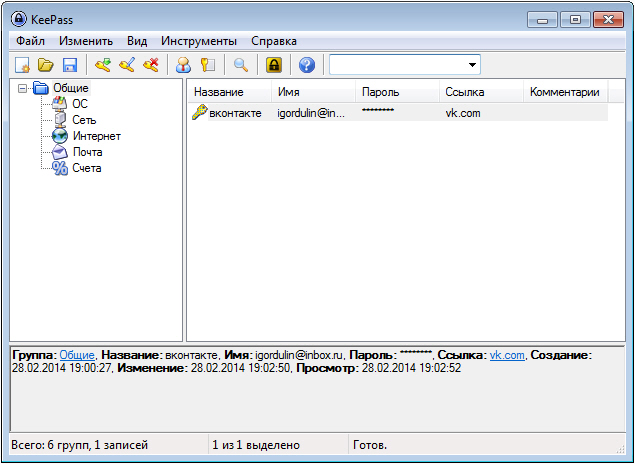
Неће бити тешко бавити се интерфејсом, непристојно је и чак разумљиво за дете. Можемо створити логичке секције, "мапе" у којима ће се чувати различити подаци. Лозинке из дискова могу се сачувати на једном месту, а пријава за друштвене мреже су у другом. Поред тога, програм је невероватно једноставан и брз.
Закључак
Смислили смо како да шифрирате УСБ флеш диск на три различита начина. Изаберите било кога који вам више одговара и не заборавите лозинке. За њихово складиште боље је користити специјализоване програме, то је прикладно, поуздан и једноставан. Направите резервне копије свих података на флеш диск-у, тада ћете искључити ризик од губитка података ако се флеш диск прекине или се изгуби. Не остављајте свој налог доступни ако напустите рачунар, следите правила о безбедности информација.
Ако имате питања, питајте их у коментарима!

